.md文件以及markdown语法书写md文档
.md文件以及markdown语法书写md文档
- 1. .md文件如何打开
- 2. markdown是什么?
-
- 2.1 markdown用来干嘛?
- 2.2 怎样书写和读取markdown?
- 3. markdown语法
-
- 3.1 基本符号
- 3.2 标题(从大到小取决于#号的数量)
- 3.3 正文
- 3.4 段落
- 3.5 字体样式
- 3.6 引用
- 3.7 分隔符
- 3.8 列表
-
- 3.8.1 无序列表
- 3.8.2 有序列表
- 3.9 链接
- 3.10 图片
- 3.11 代码
-
- 3.11.1 代码块
- 3.11.2 代码段
- 3.12 表格
- 3.13 保存
- 3.14 怎样在简书开始书写你的第一个markdown文档?
参考文章
原文链接:https://blog.csdn.net/HouHouEr/article/details/119818080
用markdown写下你的第一个md文档 https://www.jianshu.com/p/de9c98bba332
Typora 0.11.18 最后免费版本下载 + 特性简介 https://www.cnblogs.com/wonux/p/15693229.html
1. .md文件如何打开
可能有些朋友会看到以md为结尾的文件,但是不知道用什么打开。下面就来说一下.md文件如何打开,markdown文件用什么打开。
1、首先来普及一下什么是md文件, md全称markdown,markdown也是一种标记语言。
2、md文件其实可以用常用的文本编辑器都可以打开,例如记事本、EditPlus、sublime等等。
3、用记事本打开,把markdown文件拖到记事本图标上就可以打开 。
4、用 sublime打开方法也一样 ,当然也可以在文件上右击选择打开方式。
5、当然 打开markdown文件最专业的还是markdownPad软件 。左边是源码,右边可以看展示效果。
但是:以上方法只针对一般文字的参阅,一些自带图片的MD文件,用以上打开的方式就不会太友好,也有很多配有图片的MD文件用以上方式打开图片就有丢失问题。
比如这种的: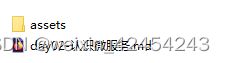
md文件里面的图片放到了assets文件夹里面了,
最好的软件就是他:https://www.typora.io/(Typora)或者中文网站https://typoraio.cn/

typora软件现在要收费啦,以前不收费,可以找免费版安装,如:https://blog.csdn.net/qq_44627608/article/details/121734682
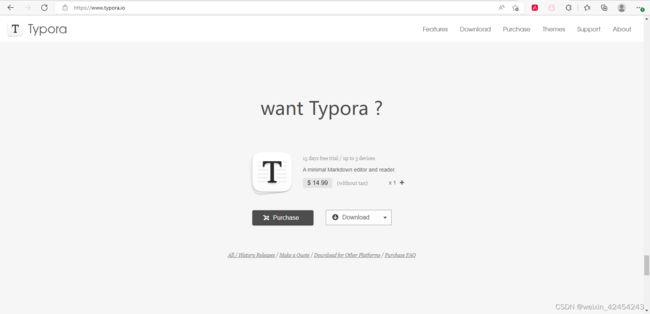
把md文件和文件图片,统一放到一个文件夹。之后用Typoar打开就可以了。
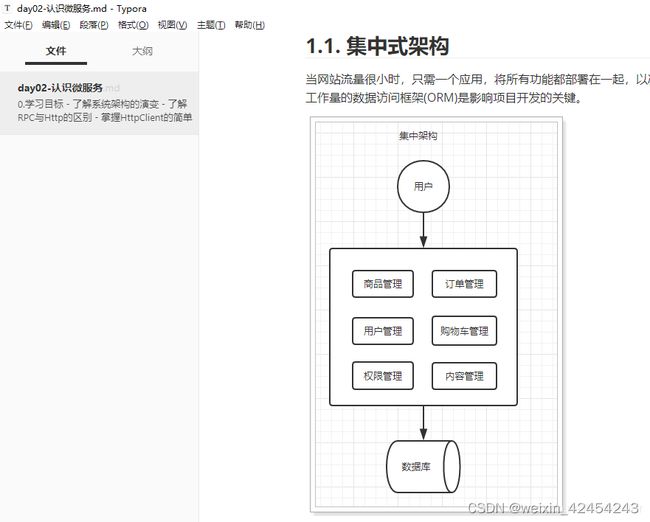
2. markdown是什么?
同HTML一样,markdown也是一种标记语言,但与HTML相比,简直不能再简单!这主要体现在两个地方:
- 标记符的数量,HTML文档需要用到数量繁多的标记符,再辅以CSS来控制样式和排版,而markdown文档只需要四个基本的标记符号就能完成同样的事。
- 标记符的书写。HTML文档内容需要同时标记开始和结束
这是一个网页,而markdown文档则只要在开始位置标记即可#这是一个md文档。
2.1 markdown用来干嘛?
主要是用来解决文档快速排版和快速读取的问题。当我们需要让文档看起来层次分明,但又想不依赖于像Word这样的重型编辑工具来书写、排版和读取时,markdown易写易读的优势就非常明显了。
并且在我使用一段时间后,发现markdown的编写方式还有助于作者快速梳理逻辑思路和文章层次。
2.2 怎样书写和读取markdown?
同HTML一样,你可以使用任何一款纯文本编辑工具(如记事本)来编辑和读取包含markdown格式的文本,但只有在一些网站(如简书)或者工具(如有道云笔记)下,才能呈现出美观的渲染样式。
当然,markdown也可以使用HTML的标记符来控制格式和排版,这意味着,你即可以使用标准的markdown语法,也可以在其中嵌入HTML标记符,但只有一小部分会起作用。
3. markdown语法
我再次强调,真的非常简单!花几分钟跟随我熟悉一下语法,相信你也可以马上写出你的第一个markdown文档。
3.1 基本符号
基本符号:* - + >
你只需要记住这四个基本符号就能控制文档的排版和样式,因为基本上所有的markdown标记都是基于这四个符号及其组合。需要注意的是,基本符号后有一个用于分割标记符和内容的空格。
3.2 标题(从大到小取决于#号的数量)
一级标题 # 一级标题
二级标题 ## 二级标题
三级标题 ### 三级标题
四级标题 #### 四级标题
五级标题 ##### 五级标题
六级标题 ###### 六级标题
或者选择标题,按快捷将也可以
# 一级标题 快捷键为 Ctrl + 1
## 二级标题 快捷键为 Ctrl + 2
......
###### 六级标题 快捷键为 Ctrl + 6
3.3 正文
换行以后直接开始书写,不用加任何符号。
3.4 段落
一个段落以一个自然的 回车 作为换行分隔。
3.5 字体样式
倾斜 *倾斜*
加粗 **加粗**
倾斜并加粗 ***倾斜并加粗***
文字删除线 ~~文字删除线~~
3.6 引用
这是一段引用 > 引用内容
3.7 分隔符
连续输入三个以上的 --- 添加分隔符,下面就会出现一条横线:
3.8 列表
3.8.1 无序列表
使用 * - + 中的任何一个符号加空格就可以创建无序列表,但如我这样的强迫症患者 完美主义者可以进一步使用+和-来表现层次关系。
* 这是一个无序列表
* 这是一个无序列表
+ 这是一个父无序列表
- 这是一个子无序列表
3.8.2 有序列表
使用 数字+点+空格+内容 创建有序列表。
1. 这是一个有序列表
2. 这是一个有序列表
3. 这是一个有序列表
1. 这是一个嵌套有序列表
2. 这是一个嵌套有序列表
3. 这是一个嵌套有序列表
列表可以嵌套,使用时在嵌套列表前按 tab 或 空格 来控制缩进。如你所见,这篇文章的排版就使用了嵌套列表的样式。
3.9 链接
用markdown写下你的第一个md文档 的文章链接是这样构成的
[用markdown写下你的第一个md文档](http://www.jianshu.com/p/de9c98bba332)
也可以直接用尖括号包含网址的方式
3.10 图片
像构造一个链接一样,只需要在前面加!

3.11 代码
markdown也常用来编写代码文档,因此文档中引入代码必不可少。
3.11.1 代码块
使用`` 符号包裹代码构建一个代码块, 符号在左上角esc键下方,请在半角状态输入。一些markdown工具支持更简单的按tab缩进方式。
console.log('这是一个代码块');
3.11.2 代码段
代码段
print("这是一个")
print("由markdowns标记符构成")
print("多行代码段")
3.12 表格
- 使用
- |符号把内容分割为你认为合适的表格样式就好。 - 使用
:符号标识对齐。
表头1|表头2|表头3
:----|:-----:|-----:
左对齐|居中对齐|右对齐
| 表头1 | 表头2 | 表头3 |
|---|---|---|
| 左对齐 | 居中对齐 | 右对齐 |
3.13 保存
最后将markdown编写的文档存为 .md 格式,就可以用对应的工具查看效果和编辑了。
3.14 怎样在简书开始书写你的第一个markdown文档?
- 首先你要注册一个账号
- 然后点击右上角 写文章
- 点击右下脚角 设置
- 默认编辑器选择 MarkDown编辑器
- 最后 新建文章

